1、在PS中打开你需要处理的图片。

2、建立参考线。强烈推荐安装GuideGuide插件,则可直接设置横竖各三栏,简单快捷。

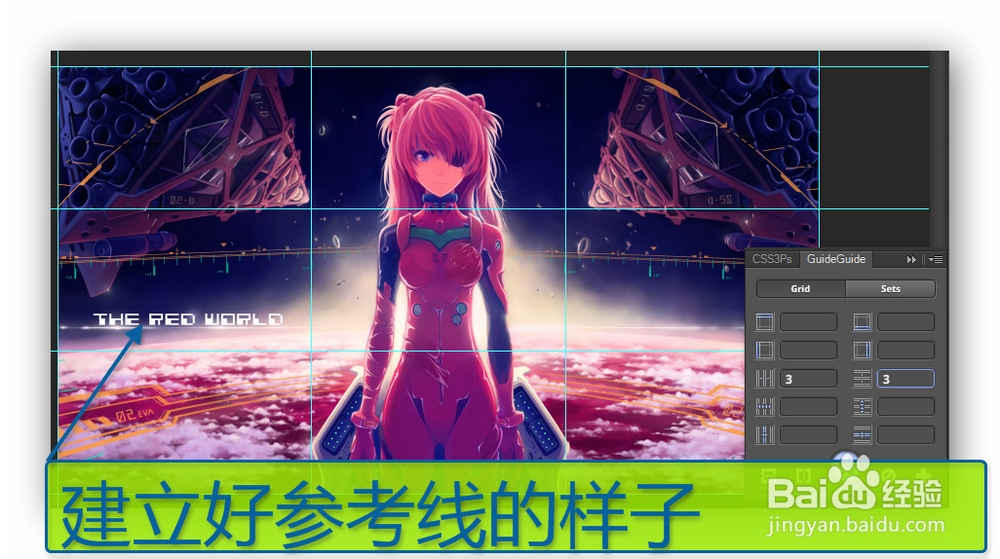
3、选择“直线工具”,描边和填充均设置成白色,粗线设置为10px(颜色和粗细可按照需要自行设置),保证已经选中对齐到参考线。然后,按住shift键,沿着横4竖4画好直线,即完成九宫格布局。
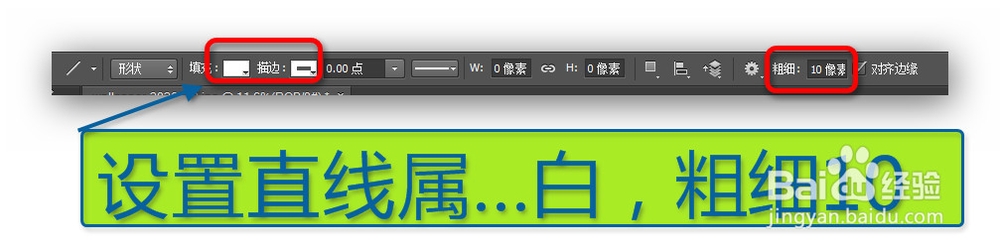


4、选择文件>存储为web所用格式,选择文件夹保存。


5、九宫格图片就做好了。

时间:2024-10-14 00:15:59
1、在PS中打开你需要处理的图片。

2、建立参考线。强烈推荐安装GuideGuide插件,则可直接设置横竖各三栏,简单快捷。

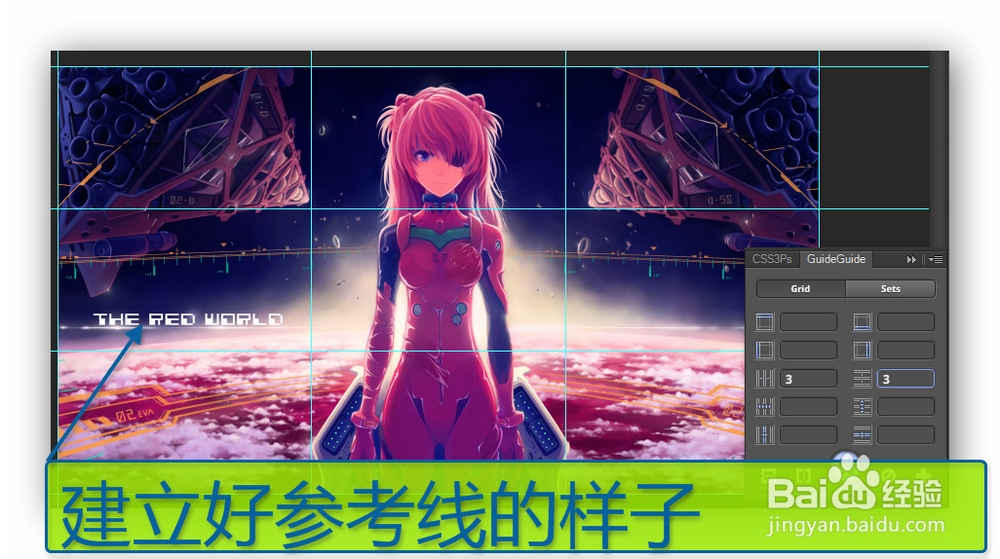
3、选择“直线工具”,描边和填充均设置成白色,粗线设置为10px(颜色和粗细可按照需要自行设置),保证已经选中对齐到参考线。然后,按住shift键,沿着横4竖4画好直线,即完成九宫格布局。
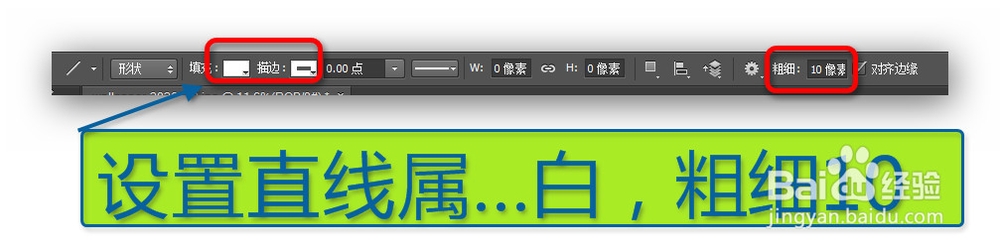


4、选择文件>存储为web所用格式,选择文件夹保存。


5、九宫格图片就做好了。

